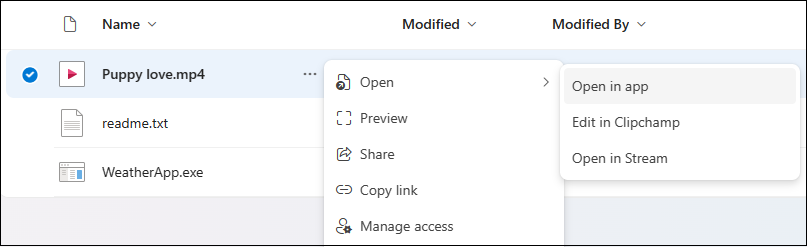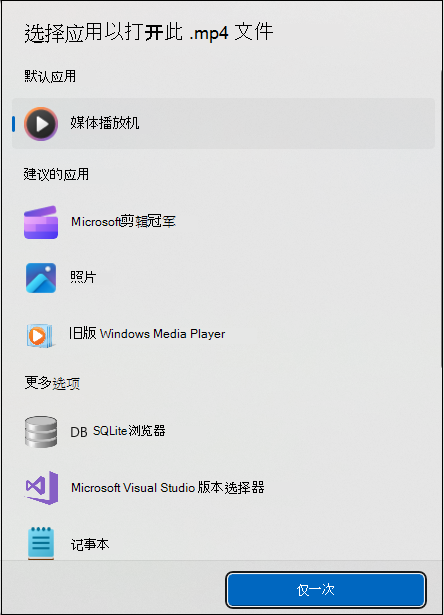当你使用工作或学校帐户登录时从 OneDrive 打开文件或 SharePoint 时,有时会在浏览器而不是桌面应用中打开该文件。 如果希望在桌面应用中打开文件,可以使用“ 在应用中打开” 选项执行此作。
在 OneDrive 或 SharePoint 中打开和编辑桌面应用中的文件:
-
选择OneDrive 中的“我的文件” 中的文件或SharePoint 中的 “文档”。
-
选择“ 更多 ”图标
注意:
-
打开依赖于其他文件的文件时,可能会遇到意外行为。 建议同步包含的文件夹,并在 OneDrive 中将快捷方式添加到共享文件夹,然后重试。 有关详细信息,请参阅 在 OneDrive 中为工作和学校添加共享文件夹的快捷方式。
-
必须安装OneDrive 同步客户端。 如果客户端未运行,选择“ 在应用中打开 ”将启动客户端。
-
在应用中打开需要启用 “按需文件” 功能。
选择默认应用
“ 在应用中打开” 功能支持所有文件类型,而不仅仅是 Word 、 Excel 和 PowerPoint 。 例如,可以通过选择“在应用中打开”选项,在桌面应用中打开.pdf 或 .mp4 文件。
如果有可用于打开文件的默认应用,则“ 在应用中打开” 选项会自动选择打开该文件的默认应用。 如果未配置默认应用,它会要求你选择默认应用。 选择一个应用,然后选择“仅一次 ”以在该应用中打开文件。